ps中想要手绘莲花,该怎么绘制线条莲花呢?下面我们就来看看ps手绘莲花的教程。

Adobe Photoshop CC 2018 v19.0 简体中文正式版 32/64位
- 类型:图像处理
- 大小:1.53GB
- 语言:简体中文
- 时间:2019-10-24
1、有钢笔工具绘制一条曲线,颜色为淡蓝色
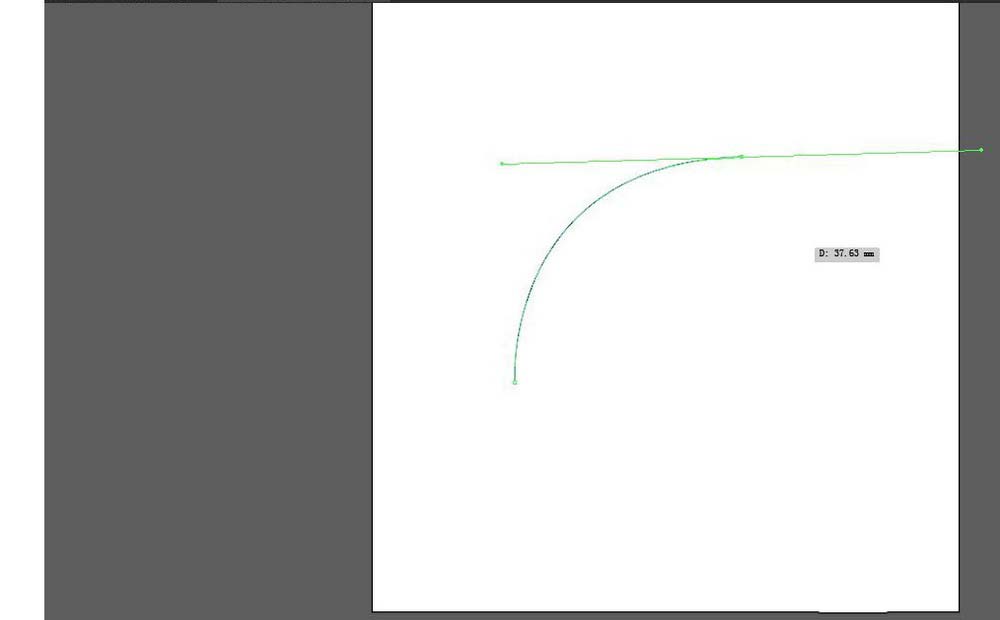
2、在上端点向下绘制另一台曲线,颜色为粉红
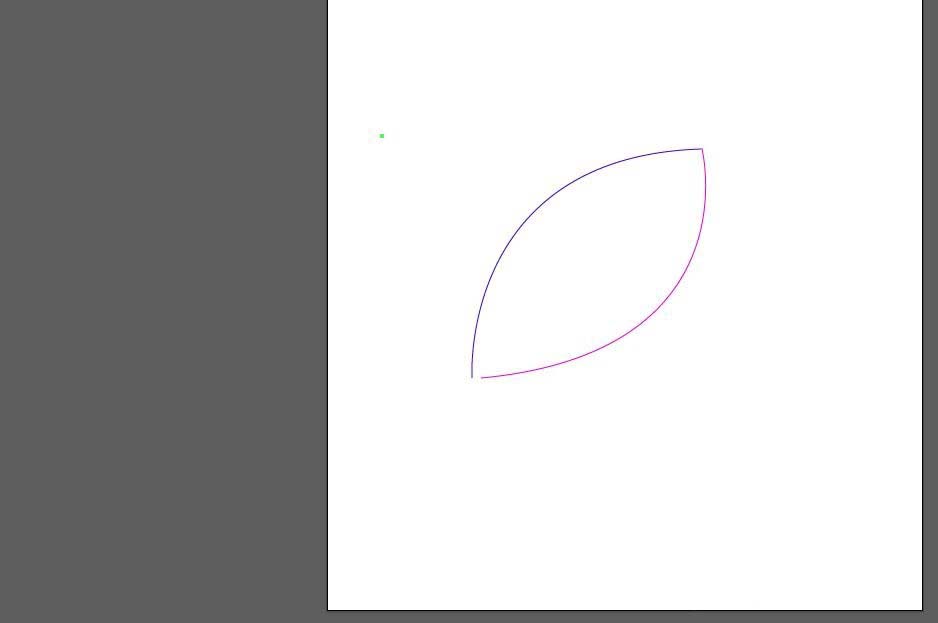
3、在中间拉出颜色从蓝到粉红的渐变线条
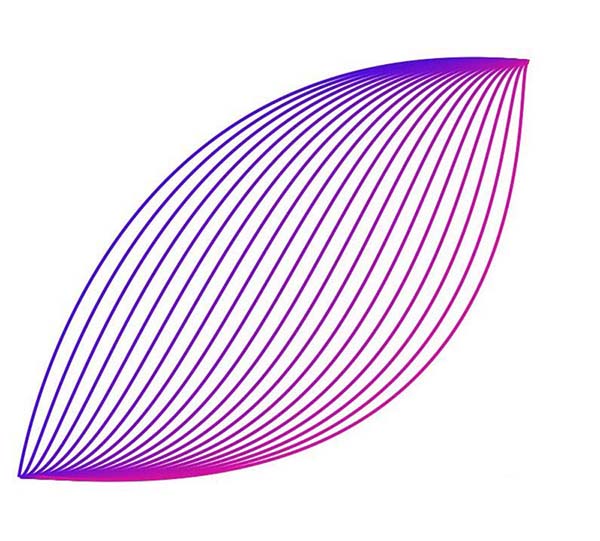
4、建立新的图层,复制图案,旋转20度
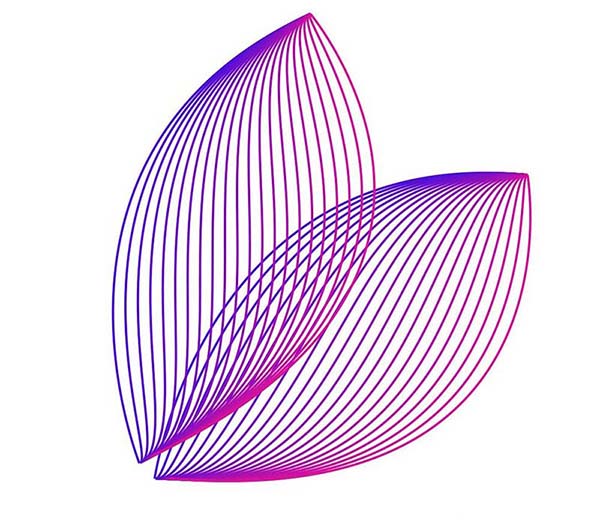
5、重复上一步,每次都新建立图层,并以相同方向进行旋转
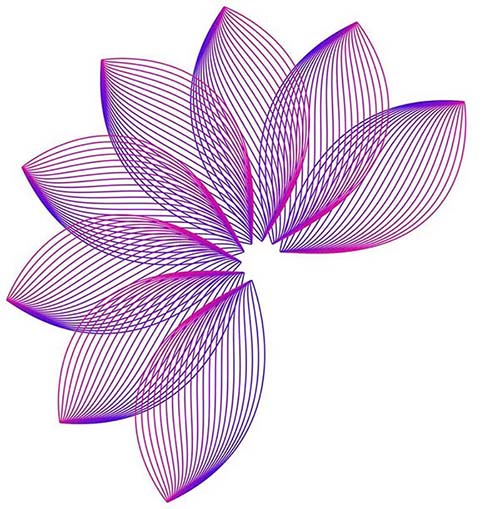
6、合并图层,注意透视关系,如图手绘花瓣完成
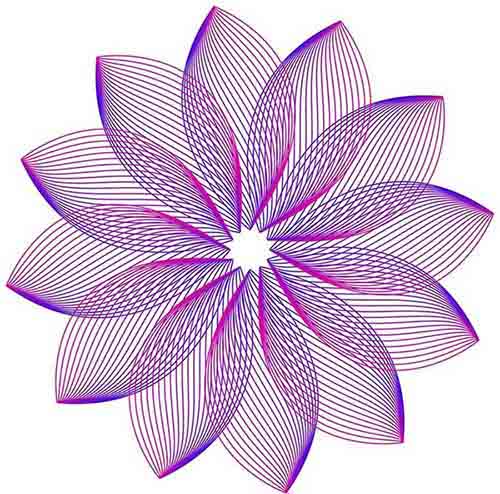
以上就是ps手绘线条莲花的教程,希望大家喜欢,请继续关注115PPT。
相关推荐:
ps怎么手绘漫画风格的沙滩海报图?
ps怎么手绘粉色的小猪佩奇? ps小猪佩奇的画法
ps怎么设计乒乓球和拍? ps手绘乒乓球拍组合的教程
注意事项:
不要在微信、知乎、QQ、内置浏览器下载、请用手机浏览器下载! 如果您是手机用户,请移步电脑端下载!
1、文稿PPT,仅供学习参考,请在下载后24小时删除。
2、如果资源涉及你的合法权益,第一时间删除。
3、如果字体显示不正常,>>>请在右侧顶部字体安装字体<<<
115PPT网 » PS怎么手绘线条效果的莲花?
不要在微信、知乎、QQ、内置浏览器下载、请用手机浏览器下载! 如果您是手机用户,请移步电脑端下载!
1、文稿PPT,仅供学习参考,请在下载后24小时删除。
2、如果资源涉及你的合法权益,第一时间删除。
3、如果字体显示不正常,>>>请在右侧顶部字体安装字体<<<
115PPT网 » PS怎么手绘线条效果的莲花?



